
Мазмуну:
- Автор Lynn Donovan [email protected].
- Public 2023-12-15 23:50.
- Акыркы өзгөртүү 2025-01-22 17:31.
Сөз 2016 Мумкилер үчүн
- Ачык же түзүү Сиз кайра-кайра колдонууну пландаштырган стилдери же форматтары же тексти бар документ.
- Ар бир документте болбошу керек болгон текстти чийиңиз.
- Файл өтмөктү чыкылдатыңыз.
- Файл экранында, Башкача сактоо буйругун тандаңыз.
- Серептөө баскычын басыңыз.
- үчүн ат териңиз шаблон .
Ошондой эле, Microsoft Word'те шаблонду кантип түзүүгө болот?
Учурдагы шаблон же документтин негизинде шаблон түзүңүз
- Файл өтмөгүн чыкылдатып, анан Жаңы чыкылдатыңыз.
- Жеткиликтүү калыптардын астынан, Учурдагыдан Жаңы чыкылдатыңыз.
- Өзүңүз түзгүңүз келгенге окшош шаблонду же документти чыкылдатыңыз, андан кийин Жаңы түзүү дегенди басыңыз.
Андан тышкары, Word 2019да шаблонду кантип түзөм? Word 2019да жаңы шаблон түзүү
- Жаңы документ түзүңүз же кайра иштете ала турган стилдери бар документти ачыңыз.
- Файл өтмөгүндө Башкача сактоону тандаңыз. Башкача сактоо терезеси ачылат.
- Бул компьютерди басыңыз.
- Серептөө баскычын басыңыз.
- Түр катары сактоо менюсун ачып, Word шаблонун тандаңыз.
- Үлгүңүзгө ат киргизиңиз.
- Сактоо баскычын басыңыз.
Андан тышкары, Word документин шаблон катары кантип сактайм?
"Файл" менюсун ачып, андан кийин " Сактоо As» буйругу. Каалаган жериңизди тандаңыз сактоо сиздин документ. Сиздин атыңызды жазгандан кийин шаблон , аты талаанын астындагы ылдый түшүүчү менюну ачып, андан кийин " Word Template (*.dotx)” опциясы. Дал ушул.
Кантип шаблон жасасам болот?
Метод 1 Учурдагы документтен шаблон жасоо
- Калыпка айлантууну каалаган Word документин ачыңыз.
- Жогорку меню тилкесинде "Файл" баскычын чыкылдатып, "Башкача сактоону" тандаңыз.
- "Компьютер" баскычын чыкылдатыңыз.
- "Файлдын аталышынын" жанына шаблонуңуздун атын териңиз.
- "Түр катары сактоо" деп аталган ачылуучу менюдан "Сөз шаблонун" тандаңыз.
Сунушталууда:
Word 2016да лентаны кантип бекитсем болот?

Word 2016 / 2013, сизде азыр кичирейтүү баскычынын жанында, жогорку оң бурчта RibbonDisplay Options баскычы бар. Аны чыкылдатсаңыз, үч жөндөө көрсөтүлөт: Авто-жашыруу лентасы Word'ту "толук экранга" айлантат, экрандын жогору жагына жакын басканда гана лентаны көрсөтөт
Word 2016да документтин касиеттерин кантип алып салсам болот?

Microsoft Word файлдарынан метаберилиштерди кантип алып салуу керек Файл менюсу өтмөгүн тандап, керек болсо, Маалыматты тандаңыз. Маселелерди текшерүүнү, анан Документти текшерүүнү тандаңыз. Документтин инспектору диалог кутучасында белгилүү бир маалыматтарды текшерүү үчүн кутучаларды белгилеп, андан соң Текшерүүнү чыкылдатыңыз. Натыйжаларда табылган маалыматтарды жок кылуу үчүн Баарын алып салууну тандаңыз
Мен шаблонду кантип сатам?
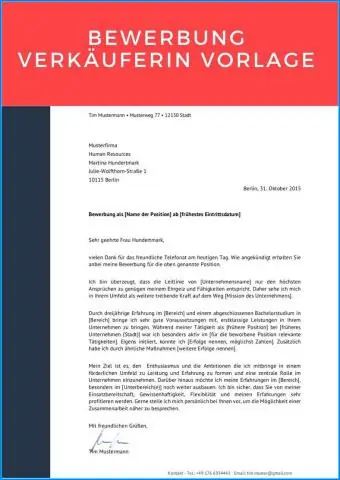
Сиздин шаблондоруңузду сатууга даяр көптөгөн сайттар бар жана алардын айрымдары башкаларга караганда жакшыраак. Калыптарды сатуу үчүн 10 жер Тема токой. Templamatic. BuyStockDesign. FlashDen. SitePoint. TalkFreelance. Webmaster-Talk. eBay
Word 2010до талааларды толтурган автоматташтырылган форманы кантип түзүүгө болот?

Microsoft Word аркылуу толтурула турган формаларды түзүү Иштеп чыгуучу өтмөгүн иштетүү. Microsoft Word программасын ачып, андан кийин Файл өтмөгүнө өтүңүз > Параметрлер > Тасманы ыңгайлаштыруу > оң тилкедеги Иштеп чыгуучу өтмөгүн текшериңиз > OK чыкылдатыңыз. Control киргизүү. Толтуруучу текстти түзөтүү. Режимден чыгуу үчүн Дизайн режиминин баскычын кайра басыңыз. Мазмунду башкаруу элементтерин ыңгайлаштыруу
IntelliJде жандуу шаблонду кантип түзөм?

Жандуу калыптарды түзөсүзбү? Орнотуулар/Артыкчылыктар диалогунда Ctrl+Alt+S, Редакторго | Live Templates. Жаңы жандуу шаблон түзгүңүз келген шаблон тобун тандаңыз (мисалы, башка). Эгер сиз шаблон тобун тандабасаңыз, жандуу шаблон колдонуучу тобуна кошулат. жана Жандуу шаблонду тандаңыз
